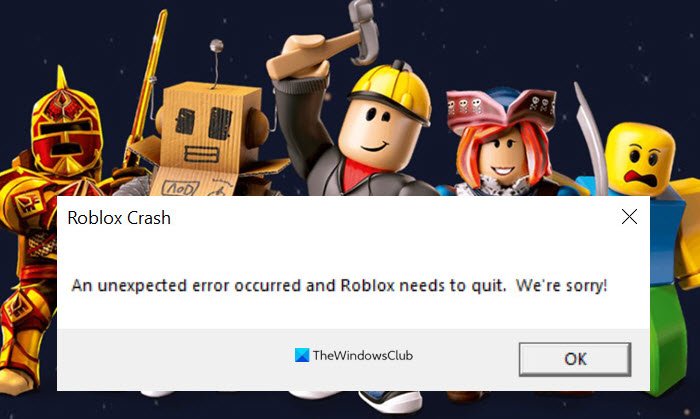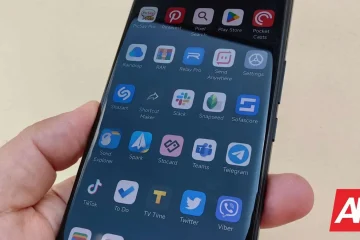Narito ang isang buong gabay sa kung paano ayusin ang isyu ng Pag-crash ng Roblox sa Windows 11/10 PC. Ang Roblox ay isang mahusay na platform ng paglalaro upang maglaro ng iba’t ibang mga laro. Gayunpaman, maraming mga gumagamit ang nagreklamo na ang Roblox ay patuloy na nag-crash sa gitna ng laro o sa startup sa kanilang PC. Ang problemang ito ay maaaring sanhi ng iba’t ibang mga kadahilanan tulad ng mga may sira na driver ng graphics, mas mataas na mga setting ng graphics sa mababang-powered na PC, mga programa sa background, atbp. Ngayon, kung nahaharap ka sa parehong isyu kung saan ang Roblox ay patuloy na nag-crash na pumipigil sa iyo sa paglalaro ng mga laro, ang post na ito ay para sa iyo. Sa artikulong ito, ililista namin ang ilang mga pag-aayos na makakatulong sa iyong lutasin ang problema.
Pag-crash ng Roblox – Isang hindi inaasahang error at kailangang umalis ng Roblox. Ikinalulungkot namin!
Bakit patuloy na nag-crash ang Roblox?
Maaaring may iba’t ibang dahilan para sa mga pag-crash ng Roblox. Ang ilan sa mga posibleng dahilan ay:
Sa karamihan ng mga kaso, ang mga hindi napapanahon at may sira na mga driver ng graphics ay karaniwang nagiging sanhi ng pag-crash ng mga laro kabilang ang Roblox. Maaari mong subukang i-update ang lahat ng iyong mga driver ng graphics upang ayusin ang isyu. Kung may mga hindi kinakailangang background application na tumatakbo sa iyong PC na gumagamit ng masyadong maraming memory at mapagkukunan, maaari itong maging sanhi ng pag-crash ng Roblox. Ang isa pang dahilan para sa parehong ay maaaring ang katotohanan na ang iyong Hinaharang ng sobrang proteksiyon ng antivirus ang Roblox at nagiging sanhi ito ng pag-crash. Maaari mong subukang i-disable ang antivirus upang ayusin ang isyu. Kung sakaling nagtakda ka ng mataas na kalidad ng graphics sa Roblox sa isang mababang-powered na PC, malamang na mag-crash ang Roblox. Kung naaangkop ang senaryo, dapat mong subukang ayusin ang kalidad ng graphics nang naaayon upang malutas ang isyu. Ang mga isyu sa pag-crash ng Roblox ay maaari ding sanhi dahil sa sira na pag-install ng application. Sa kasong ito, maaari mong muling i-install ang Roblox upang malutas ang problema.
Batay sa senaryo na naaangkop sa iyo, maaari mong subukan ang mga pag-aayos sa ibaba upang malutas ang problema.
Ayusin ang Roblox na patuloy na nag-crash sa Windows PC
Narito ang mga pag-aayos na maaari mong subukang lutasin ang isyu ng pag-crash o pagkadiskonekta ng Roblox sa iyong Windows 11/10 PC:
Patakbuhin ang Roblox bilang administrator.I-update ang Mga Graphics Driver.I-update ang Windows. Isara ang mga hindi kinakailangang background application. I-disable ang iyong antivirus/firewall. I-disable ang Proxy Setting. Baguhin ang Roblox Graphics Quality. I-install muli ang Roblox.
1] Patakbuhin ang Roblox bilang administrator
Minsan, ang kailangan mo lang gawin ay magpatakbo ng isang program bilang isang administrator upang ayusin ang isyu. Maaaring nag-crash ang Roblox kung pinapatakbo mo ito nang walang nararapat na mga pribilehiyo ng administrator. Kaya, tiyaking ilunsad ang Roblox bilang administrator at pagkatapos ay tingnan kung naayos na ang isyu.
Upang patakbuhin ang Roblox bilang admin, i-right-click ang icon ng Roblox program at pagkatapos ay piliin ang opsyong Run as an administrator mula sa ang menu ng konteksto. Gayundin, upang matiyak na palagi kang nagpapatakbo ng Roblox na may pribilehiyo ng admin, maaari mong subukan ang mga hakbang na ito:
Una, i-right-click sa Roblox executable file, at mula sa menu ng konteksto, mag-click sa Properties opsyon.Ngayon, sa window ng Properties, pumunta sa tab na Compatibility. Susunod, makakakita ka ng opsyon na Patakbuhin ang program na ito bilang administrator dito; paganahin lang ang opsyong ito.Pagkatapos noon, i-click ang Apply > OK button para i-save ang mga pagbabago. Subukang ilunsad ang Roblox ngayon at tingnan kung tumigil na ito sa pag-crash.
Basahin: Paano Ayusin ang Roblox Error Code: 267 sa Windows PC
2] I-update ang Mga Graphics Driver
Ang mga driver ng graphics ay kitang-kita sa paglalaro ng mga laro sa PC. Kung gumagamit ka ng mga luma o may sira na mga driver ng graphics, ito ay malamang na maging sanhi ng pag-crash ng iyong laro kabilang ang Roblox. Kaya, isaalang-alang ang pag-update ng iyong mga graphics driver sa pinakabagong bersyon at sana, ayusin nito ang problema para sa iyo.
Maaari mong i-update nang manu-mano ang iyong mga graphics driver sa pamamagitan ng paggamit sa Settings > Windows Updates > Optional Updates na opsyon. Bukod pa riyan, maaari mong makuha ang pinakabagong mga bersyon ng iyong mga driver ng graphics mula sa opisyal na website ng tagagawa upang i-update ang mga driver.
Kung ang iyong mga driver ng graphics ay napapanahon at nahaharap ka pa rin sa mga pag-crash ng Roblox, dapat mayroong ibang dahilan ng problema. Kaya, maaari kang magpatuloy sa susunod na potensyal na pag-aayos.
3] I-update ang Windows
Para sa mga manlalaro, inirerekomendang panatilihing napapanahon ang kanilang system upang mabawasan ang mga glitch ng system, mga isyu sa compatibility, pati na rin ang mga pag-crash. Kung mayroon kang ilang nakabinbing mga update sa Windows, i-download at i-install ang mga ito. Upang gawin iyon, buksan ang app na Mga Setting at pagkatapos ay pumunta sa tab na Windows Update. Dito, tingnan ang mga update at i-install ang mga ito sa iyong PC. Pagkatapos nito, i-restart ang iyong PC, hayaang matapos ang mga pag-update, at pagkatapos ay ilunsad ang Roblox upang tingnan kung nalutas na ang problema ngayon.
Tingnan: Ayusin ang Roblox Error Code 103 at Initialization Error 4 sa Xbox o PC
4] Isara ang hindi kinakailangang mga application sa background
Ang dahilan sa likod ng pag-crash o hindi gumagana ng Roblox ayon sa nilalayon ay maaaring ang katotohanang napakaraming program na tumatakbo sa background. Kung mayroon kang maramihang hindi kinakailangang background application na tumatakbo sa iyong PC, dapat ay gumagamit sila ng maraming memorya at iba pang mapagkukunan. Karaniwang nangangailangan ng malaking memorya at mapagkukunan ang mga laro at maaaring ito ang dahilan ng pag-crash ng Roblox. Kaya, kung naaangkop ang senaryo, isara ang lahat ng hindi kinakailangang mga programa sa background at tingnan kung naayos na ang isyu.
Una, pindutin ang Ctrl + Shift + Esc hotkey upang buksan ang Task Manager at pagkatapos ay piliin ang mga malawak na programa at isara ang mga ito gamit ang End Task button. Ngayon, muling ilunsad ang Roblxo at sana, hindi na ito mag-crash.
5] I-disable ang iyong antivirus/firewall
Maaaring nag-crash ang Roblxo kung gumagamit ka ng overprotective na third-party na antivirus na ay nagkakamali sa pagharang sa Roblox. Kung naaangkop ang senaryo, dapat mong i-disable ang iyong antivirus upang masiyahan sa paglalaro sa Roblox nang walang pag-crash.
Gayunpaman, ang pag-disable ng iyong antivirus ay maaaring maglagay sa iyong PC sa mga banta at panganib. Kaya, mayroon kang opsyon na magdagdag ng Roblox sa listahan ng pagbubukod ng iyong antivirus upang hindi nito makita ang Roblox bilang isang banta. Ang mga setting ng pagbubukod o pagbubukod ay bahagyang nag-iiba para sa iba’t ibang antivirus. Halimbawa, maaari kang mag-navigate sa Home > Mga Setting > Pangkalahatan > Mga Pagbubukod sa Avast antivirus at mag-browse at piliin ang Roblox upang idagdag sa listahan ng pagbubukod. Kung gumagamit ka ng AVG antivirus, pumunta sa Home > Settings > Components > Web Shield > Exceptions at idagdag ang Roblox application sa listahan. Katulad nito, maaari mong i-whitelist ang Roblox sa iba pang mga antivirus.
Sa katulad na paraan, maaari mong i-disable ang iyong firewall. Bilang kahalili, maaari mong payagan ang Roblox sa pamamagitan ng Windows Firewall at tingnan kung inaayos nito ang isyu para sa iyo.
Basahin: Paano ayusin ang mga error code ng Roblox 6, 279, 610 sa Xbox One o PC
6] Huwag paganahin ang Setting ng Proxy
Maaari mo ring subukang i-disable ang mga setting ng proxy upang ayusin ang isyu. Ang ilang mga gumagamit ay naiulat na naayos ang problema gamit ang pamamaraang ito at maaaring gumana rin ito para sa iyo. Narito ang mga hakbang upang huwag paganahin ang mga setting ng proxy sa Windows PC:
Una, buksan ang Run dialog box sa pamamagitan ng paggamit ng Win+R hotkey at pagkatapos ay ilagay ang inetcpl.cpl dito. Bubuksan nito ang window ng Internet Properties. Ngayon, pumunta sa tab na Mga Koneksyon at mag-click sa pindutan ng mga setting ng LAN. Sa susunod na dialog window, alisan ng tsek ang opsyong Gumamit ng proxy server para sa iyong LAN sa ilalim ng Proxy seksyon ng server. Susunod, pindutin ang button na Ilapat > OK upang i-save ang mga pagbabago. Sa wakas, muling ilunsad ang Roblox app at tingnan kung naayos na ang problema.
7] Baguhin ang Roblox Graphics Quality
Kung naitakda mo na mataas na kalidad ng graphics sa isang mababang-powered na computer, maaaring mag-crash ang Roblox. Kaya, sa kasong ito, maaari mong ayusin ang mga setting ng graphics sa Roblox nang naaayon. Narito ang mga hakbang upang baguhin ang kalidad ng graphics ng Roblox:
Una, buksan ang Roblox app at kapag nakapasok ka na dito, mag-click sa icon ng menu na may tatlong bar na nasa kaliwang sulok sa itaas. Ngayon, pumunta sa tab na Mga Setting at pagkatapos ay piliin ang Graphics Mode sa Manual. Susunod, i-drag ang slider ng Graphics Quality patungo sa kaliwa upang babaan ang kalidad ng graphics. Pagkatapos noon, i-restart ang Roblox at tingnan kung naayos na ang problema.
Tingnan: Ayusin ang Roblox error code 524 at 264 sa Windows 11/10
8] I-install muli ang Roblox
Kung walang gagana, dapat mong isaalang-alang ang muling pag-install ng Roblox. Maaaring sanhi ang mga pag-crash dahil sa sira na pag-install ng Roblox app o mga sira na file sa pag-install. Kung ito ang nagiging sanhi ng problema, dapat mong ayusin ito gamit ang bagong pag-install ng Roblox.
Kaya, una, ganap na i-uninstall ang Roblox sa iyong PC; inirerekumenda na gumamit ng isang third-party na uninstaller na nag-aalis din ng mga natira at natitirang mga file. Pagkatapos nito, i-restart ang iyong PC at pagkatapos ay buksan ang pahina ng Roblox sa Microsoft Store at i-install ito mula dito. Ngayon, tingnan kung naayos na ang isyu.
Kaugnay: Paano ayusin ang mga Roblox error code 106, 110, 116 sa Xbox One.
Paano ka i-clear ang iyong Roblox cache?
Upang i-clear ang iyong Roblox cache, maaari mong sundin ang mga hakbang sa ibaba:
Una, pindutin ang Windows + R upang pukawin ang Run dialog box. Ngayon, i-type ang %Temp %\Roblox at pindutin ang Enter button. Susunod, piliin ang lahat ng file gamit ang Ctrl + A hotkey. Pagkatapos noon, gamitin ang Delete button o opsyon para i-clear ang lahat ng file.
I-clear nito ang iyong Roblox cache, at kung may ilang problemang dulot dahil sa sirang cache, ito ay malulutas.
Ano ang Roblox error code 277?
Ang error code 277 sa Roblox ay na-trigger kapag ikaw ay nadiskonekta mula sa Roblox server. Maaari itong maging sanhi kung down ang server, dahil sa mga problema sa internet, mga nasirang file ng system, atbp.
Iyon lang!
Basahin na ngayon: Paano ayusin ang mga Roblox error code 6, 279, 610 sa Xbox One.